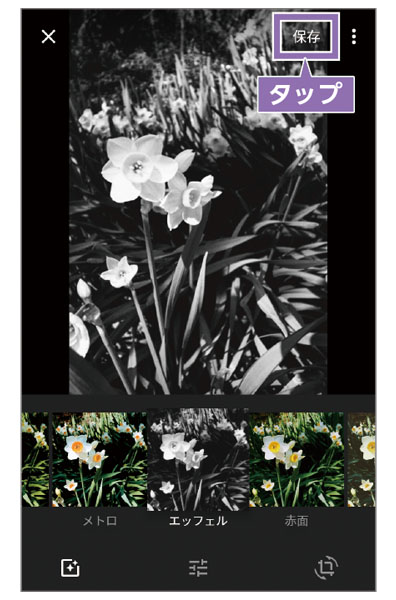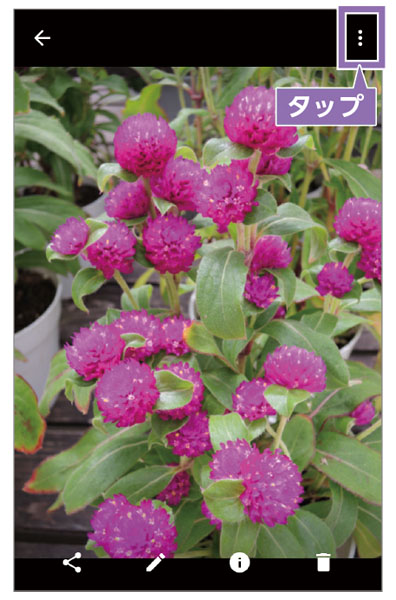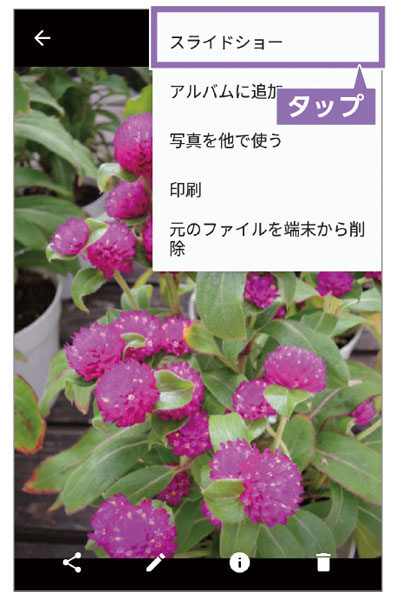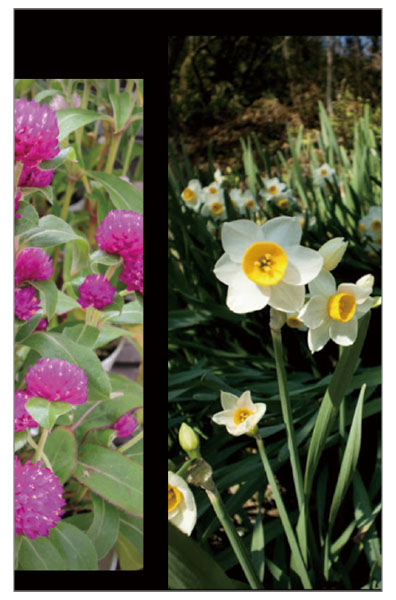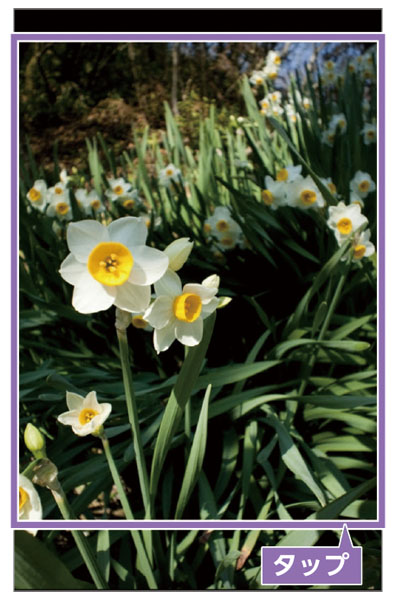Android One S2使い方ガイド「Google フォト™ を使ってみよう」
撮影した写真を閲覧する
![]() ホーム画面で
ホーム画面で![]() →[フォト]をタップします。
→[フォト]をタップします。
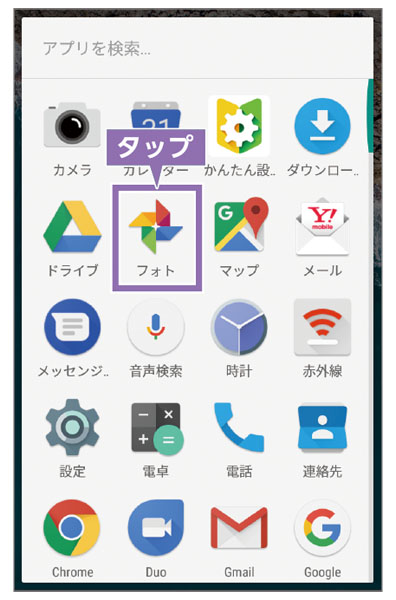
![]() バックアップするかどうかの設定をし、[完了]をタップします。
バックアップするかどうかの設定をし、[完了]をタップします。
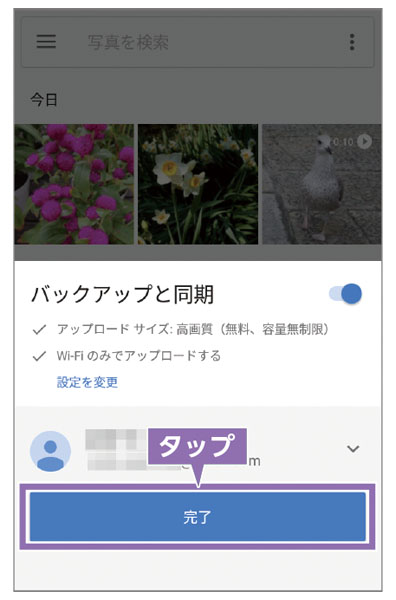
![]() [フォト]をタップすると、画像や動画の一覧が表示されます。
[フォト]をタップすると、画像や動画の一覧が表示されます。
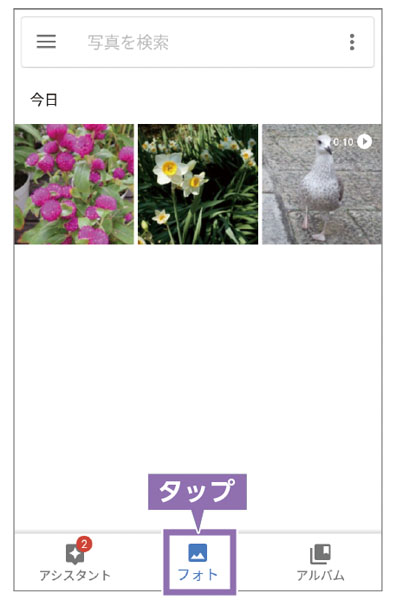
![]() 閲覧したい写真をタップします。
閲覧したい写真をタップします。
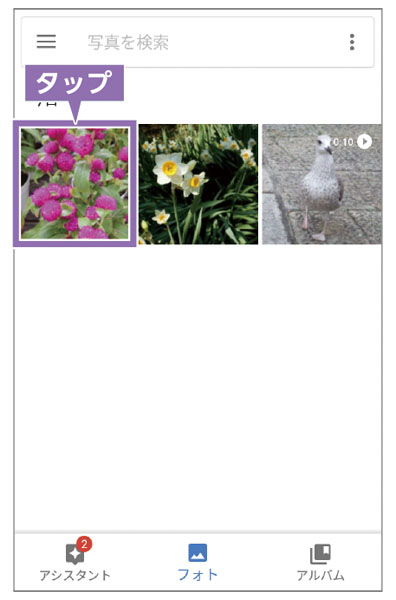
撮影した動画を閲覧する
![]() 「フォト」の一覧画面で、再生したい動画をタップします。
「フォト」の一覧画面で、再生したい動画をタップします。
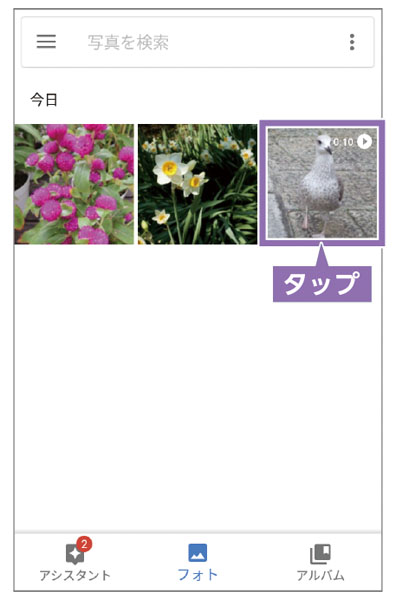
![]() 動画が再生されます。
動画が再生されます。
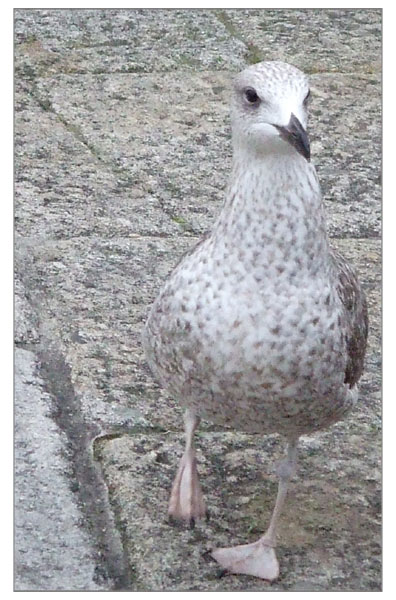
![]() 一時停止するには、画面をタップし、
一時停止するには、画面をタップし、![]() をタップします。
をタップします。
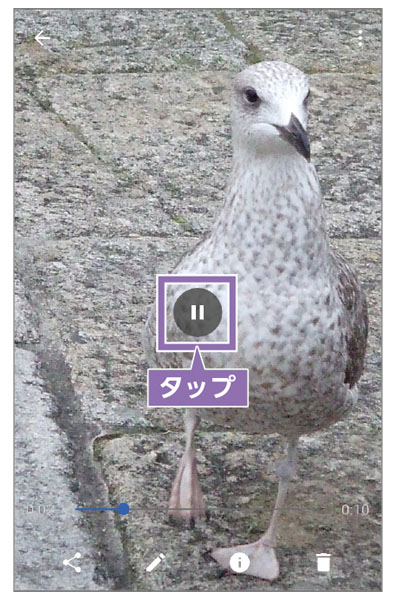
![]()
![]() をタップすると再び、再生されます。
をタップすると再び、再生されます。
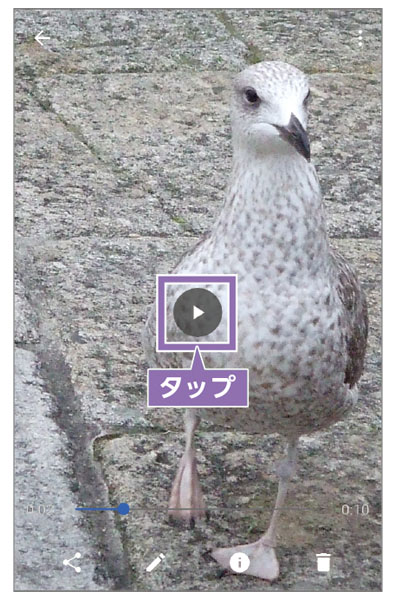
写真や動画を削除する
![]() 「フォト」の一覧画面で、
「フォト」の一覧画面で、![]() をタップします。
をタップします。
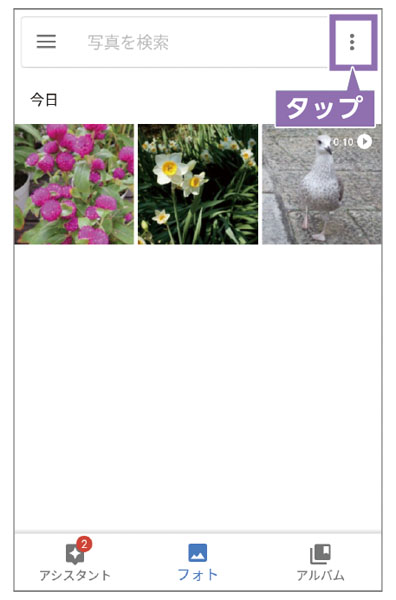
![]() [選択]をタップします。
[選択]をタップします。
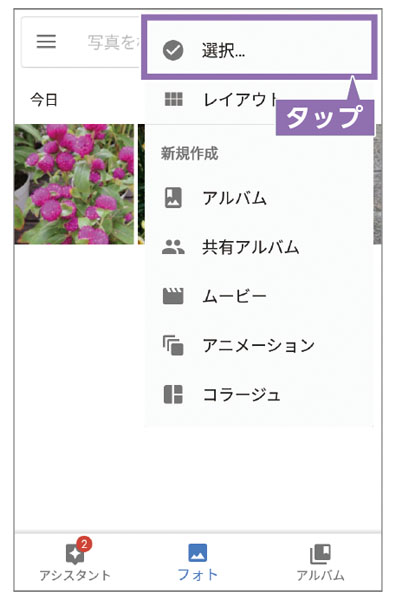
![]() 削除したい写真/動画をタップし、
削除したい写真/動画をタップし、![]() をタップします。
をタップします。
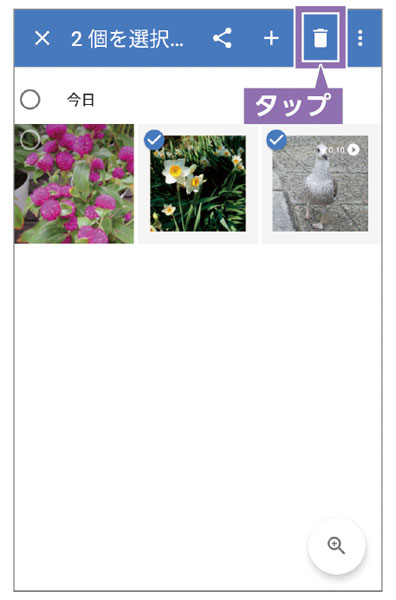
![]() 確認画面が表示されるので、[ゴミ箱に移動]をタップします。
確認画面が表示されるので、[ゴミ箱に移動]をタップします。
ゴミ箱に写真/動画が移動します。
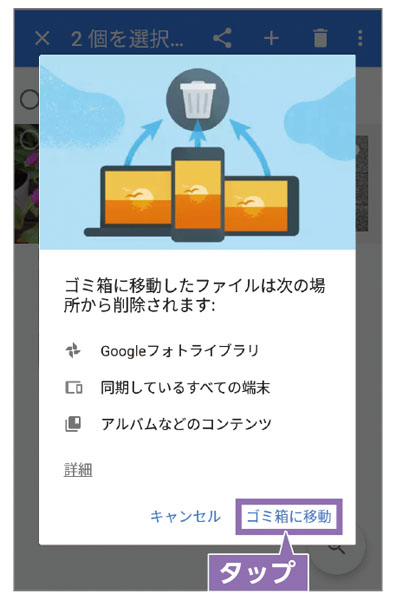
写真を編集する
明るさなどを調整する
![]() 調整したい写真を表示し、
調整したい写真を表示し、![]() をタップします。
をタップします。
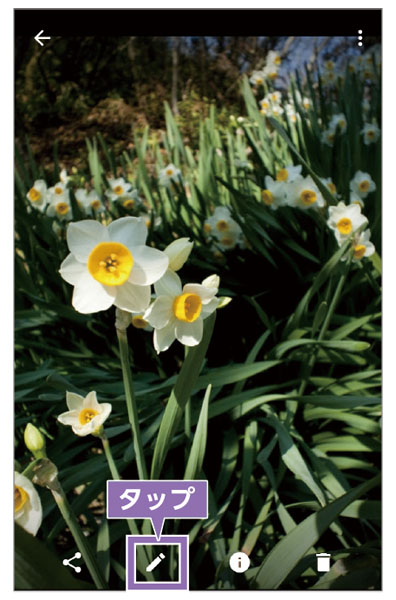
![]()
![]() をタップします。
をタップします。
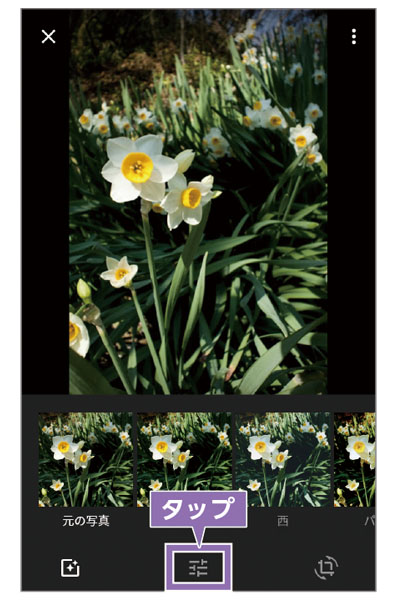
![]() バーを左右にドラッグして調整します。
バーを左右にドラッグして調整します。
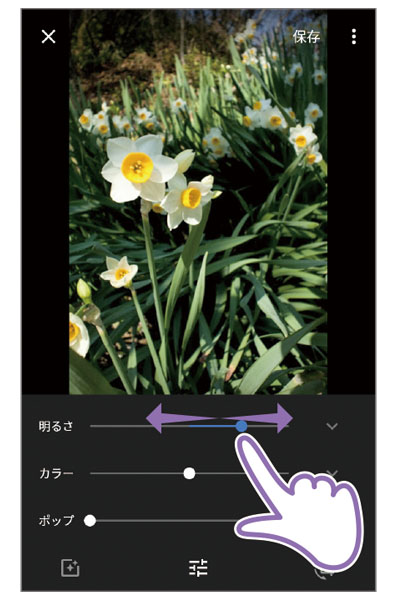
![]() [保存]をタップします。
[保存]をタップします。
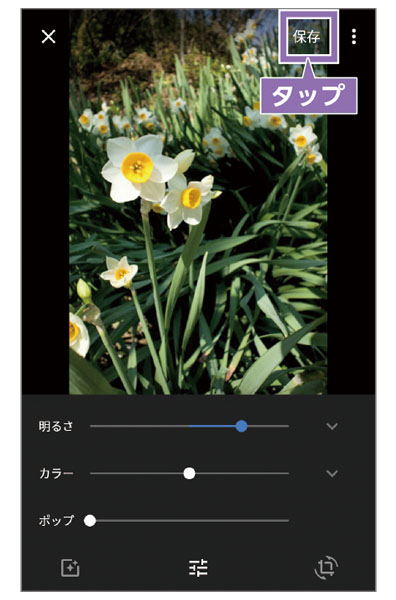
アートフィルターで雰囲気を変える
![]() 調整したい写真を表示し、
調整したい写真を表示し、![]() をタップします。
をタップします。
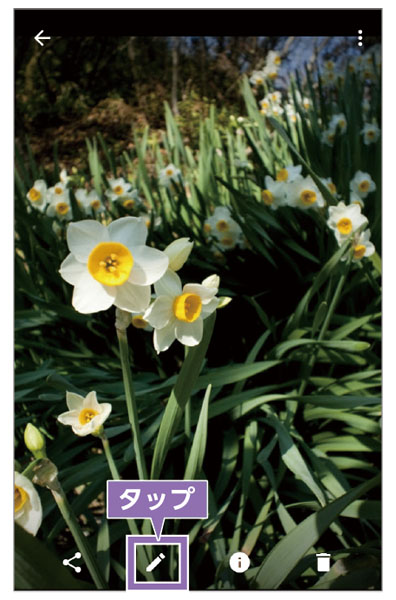
![]() アートフィルターを選択します。
アートフィルターを選択します。

![]() [保存]をタップします。
[保存]をタップします。